不少朋友在html' target='_blank'>win10系统电脑中卸载掉WPS后再安装office2013时,都遇到了office2013文档图标不正常的情况。那么,这该怎么办呢?我们要如何操作呢?接下来,小编就为大家分享windows10下office2013文档图标不显示问题的具体解决方法。
具体如下:
1、网上下载filetypesman_用来查看系统中已注册文件类型的小工具,此程序是绿色版的不需要安装。
2、如下图1所示,在我标有1、2处的地方,1处的图标是正常的,但是2处的图标不正常,选定图标正常的那一行,右击选择edit selected file type,如图2,中将我圈起的文件夹目录复制,并且拷贝到图标不正常的那一行的相同位置,如图3。
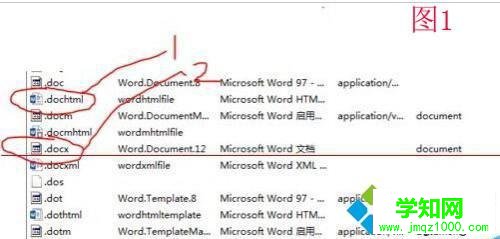
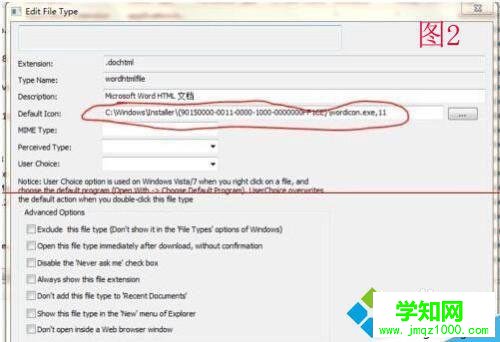
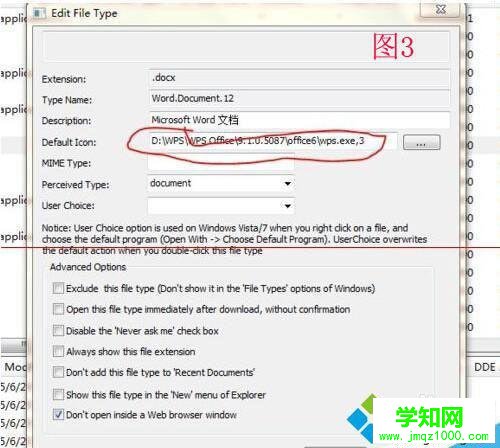
3、然后单击浏览就会看到如图4的正常的word文档图标,然后选择一个,点击确定就可以了。这样之前不正常的图标就得到了恢复。excel和ppt的可以参照类似的步骤进行修改。
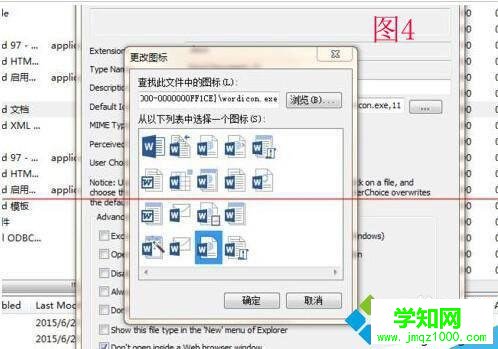
office2013文档图标不显示的解决方法就为大家介绍到这里了。希望本教程能够帮助到所有有需要的朋友们!关注Windows10,锁定 (http://www.VeVb.com/)
相关教程:win10 office2013win7安装office2013郑重声明:本文版权归原作者所有,转载文章仅为传播更多信息之目的,如作者信息标记有误,请第一时间联系我们修改或删除,多谢。
新闻热点
疑难解答